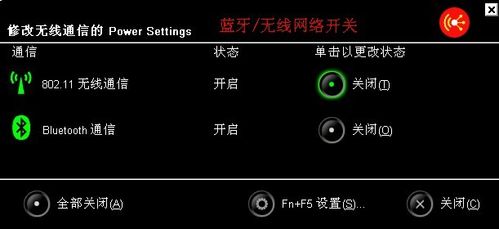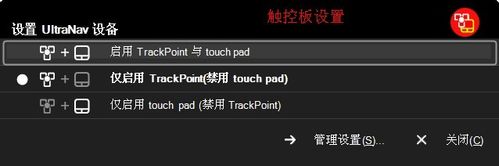1、确认笔记本中的电脑驱动安装正确,若驱动安装不正确去官网下载安装热键驱动。
2、打开服务,打开路径为:开始-设置-控制面板-管理工具-服务。或者直接在控制面板中打开服务。
3、在服务中找到Terminal Services项,双击打开设置为自动。
4、在服务中找到Fast User Switching Compatibility项,双击打开设置为自动。
5、最后说明:thinkpad部分fn陴鲰芹茯+*功能键失效时由于使用优化软件关闭了服务的缘故,只要把这以上两项服务打开即可。设置成功后打开的几项常用设置如下:摄像头和音频设置、蓝牙/无线网络软开庙堠杼寺关、触控板设置。